Thương nhân kinh doanh trên Sàn Thương mại¶
Module cần cài đặt
Để thao tác theo hướng dẫn trong bài viết, bạn cần cài đặt ứng dụng sau:
Bài viết này sẽ hướng dẫn bạn cách để trở thành thương nhân và kinh doanh trên Sàn thương mại điện tử Viindoo.
Thương nhân kinh doanh trên Sàn Thương mại¶
Đăng ký khi chưa có tài khoản người dùng¶
Truy cập website, bấm Đăng nhập > chọn Chưa có tài khoản?
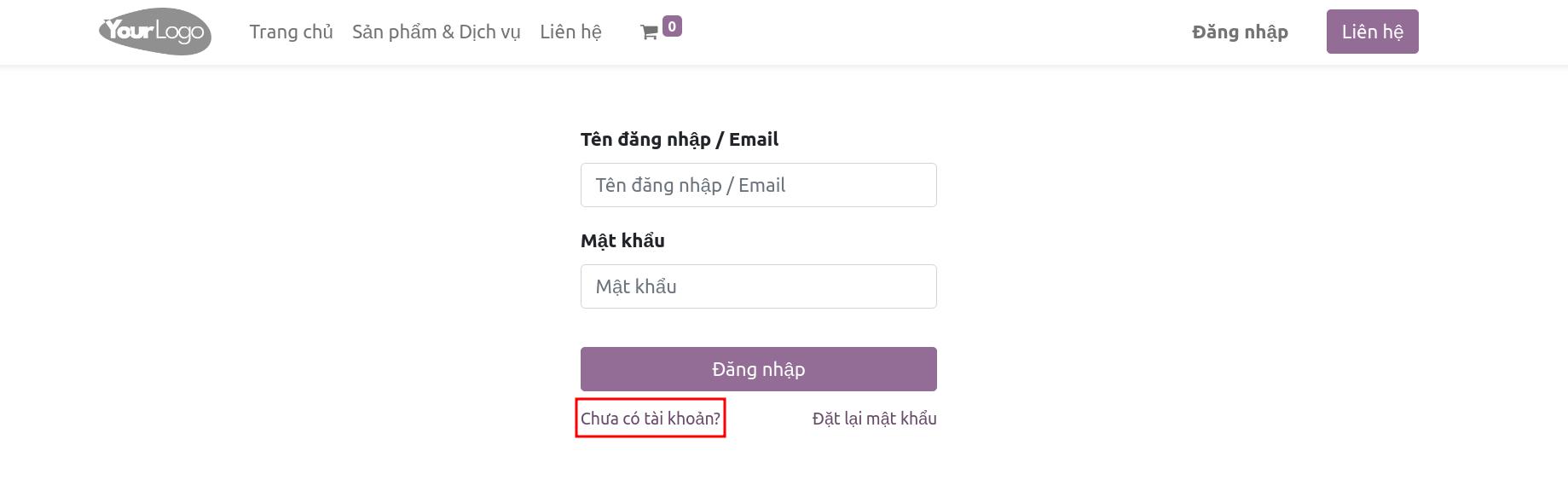
Nhập thông tin cá nhân, tích tùy chọn Trở thành Thương nhân
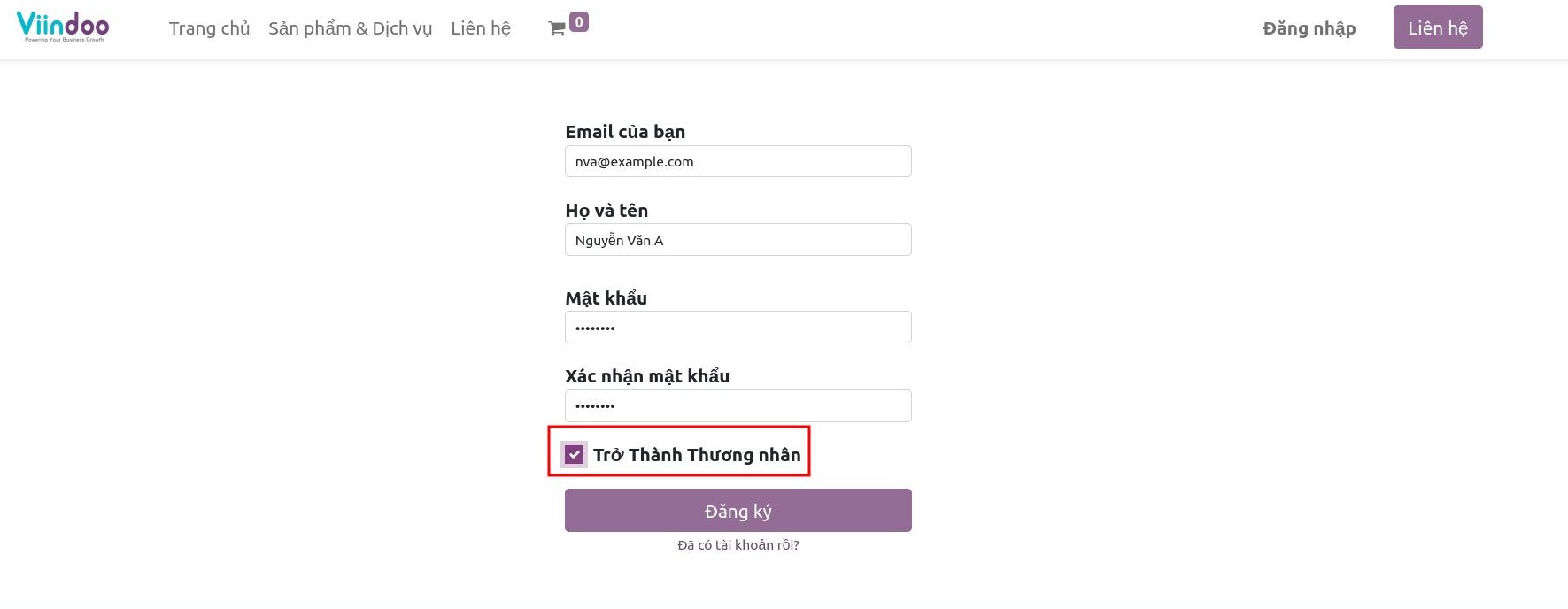
Nhấn Đăng ký
Sau khi đăng ký xong tài khoản, hệ thống sẽ điều hướng thương nhân tới giao diện Tài khoản của tôi. Tại đây, Thương nhân có thể quản lý Báo giá, Đơn bán, Hóa đơn, hoặc tạo mới gian hàng bằng cách nhấn vào Thiết lập gian hàng.
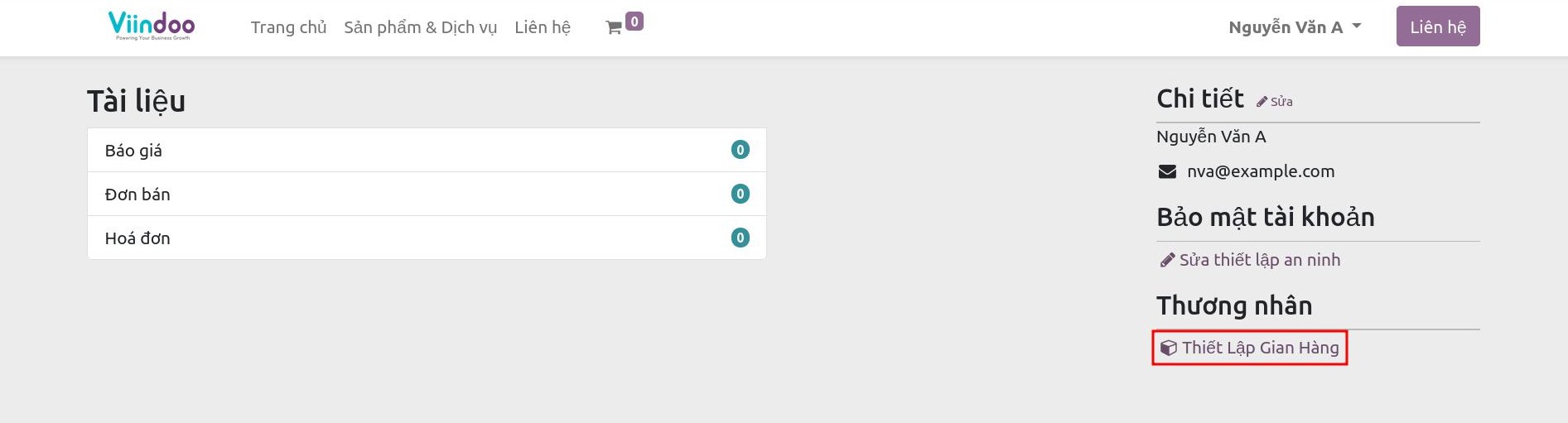
Đăng ký khi đã có tài khoản người dùng¶
Truy cập website Viindoo, nhấn Đăng nhập. Sau khi đăng nhập vào hệ thống thành công, truy cập vào Tài khoản của tôi.
Nhấn nút Trở thành thương nhân.
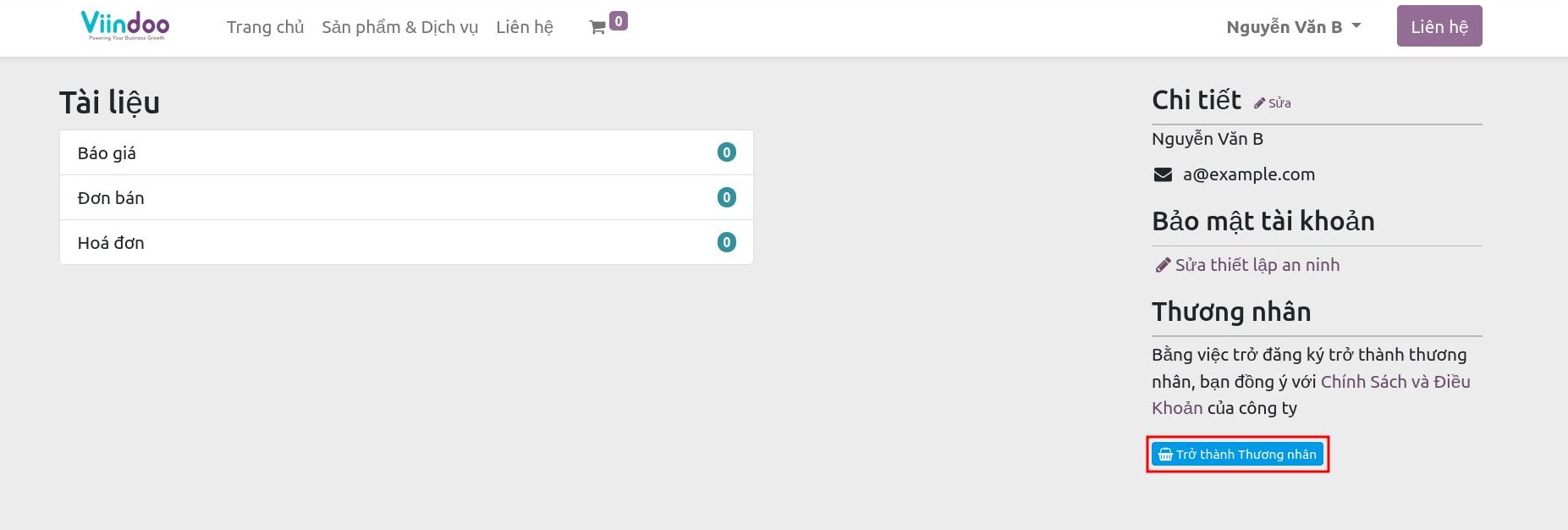
Sau khi người dùng trở thành thương nhân, nút Thiết lập gian hàng sẽ xuất hiện cho phép người dùng thiết lập gian hàng.
Mở gian hàng trên Sàn Thương mại¶
Sau khi đăng ký trở thành thương nhân và phê duyệt thành công, người dùng có thể bắt đầu vào tạo và thiết lập thông tin cho gian hàng của mình và đăng tải sản phẩm.
Tại Tài khoản của tôi truy cập tới mục Thương nhân, bấm Thiết lập Gian hàng để tới giao diện thiết lập gian hàng.
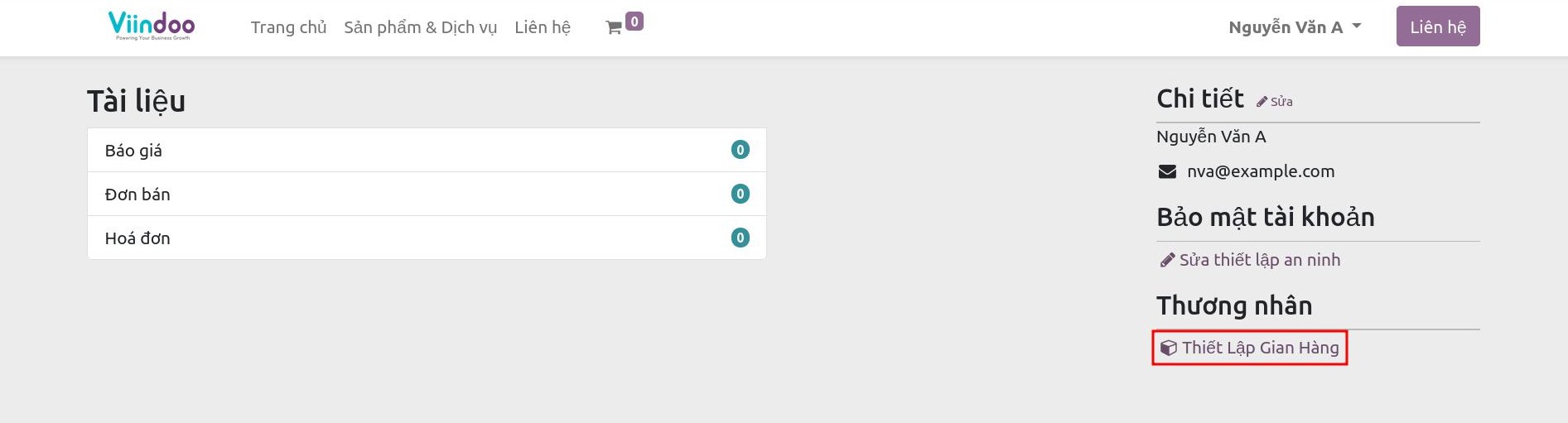
Hệ thống sẽ điều hướng các bạn tới giao diện ứng dụng Sàn thương mại, truy cập Gian hàng để tiến hành các bước thiết lập.
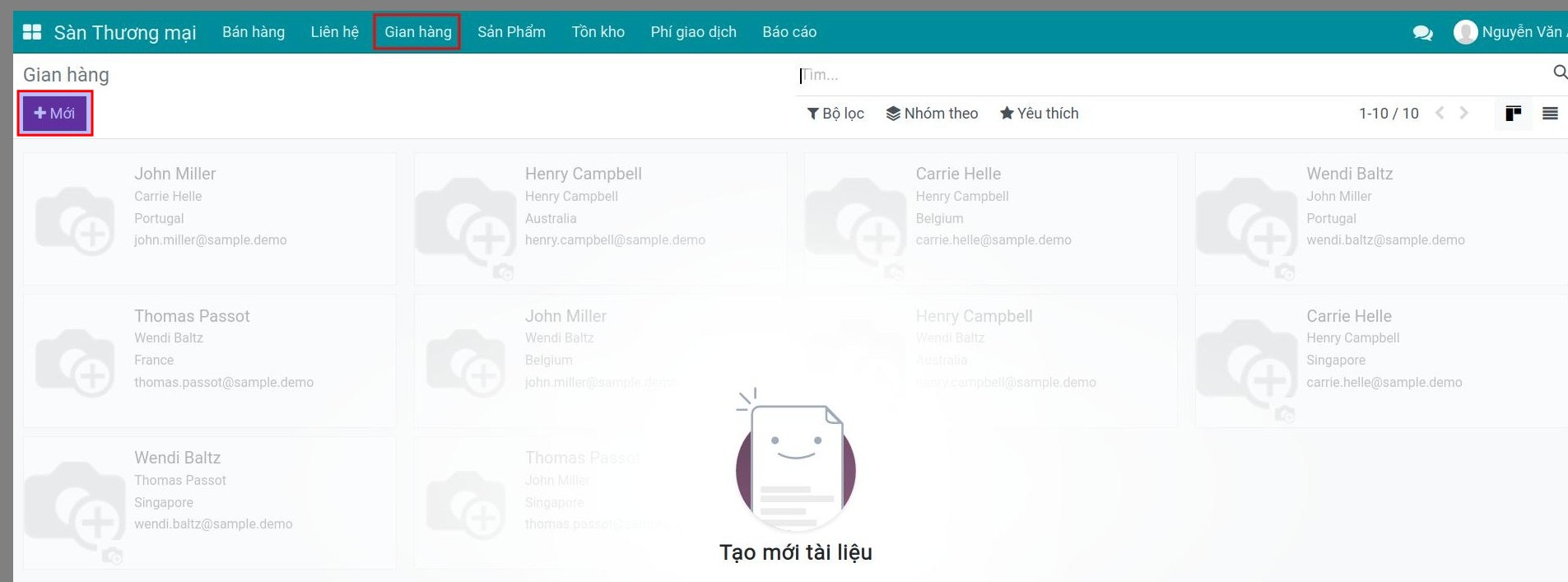
Tại menu Gian hàng, bấm Mới và bắt đầu thiết lập các thông tin cho gian hàng của mình như địa chỉ, phương thức liên lạc, logo, v.v
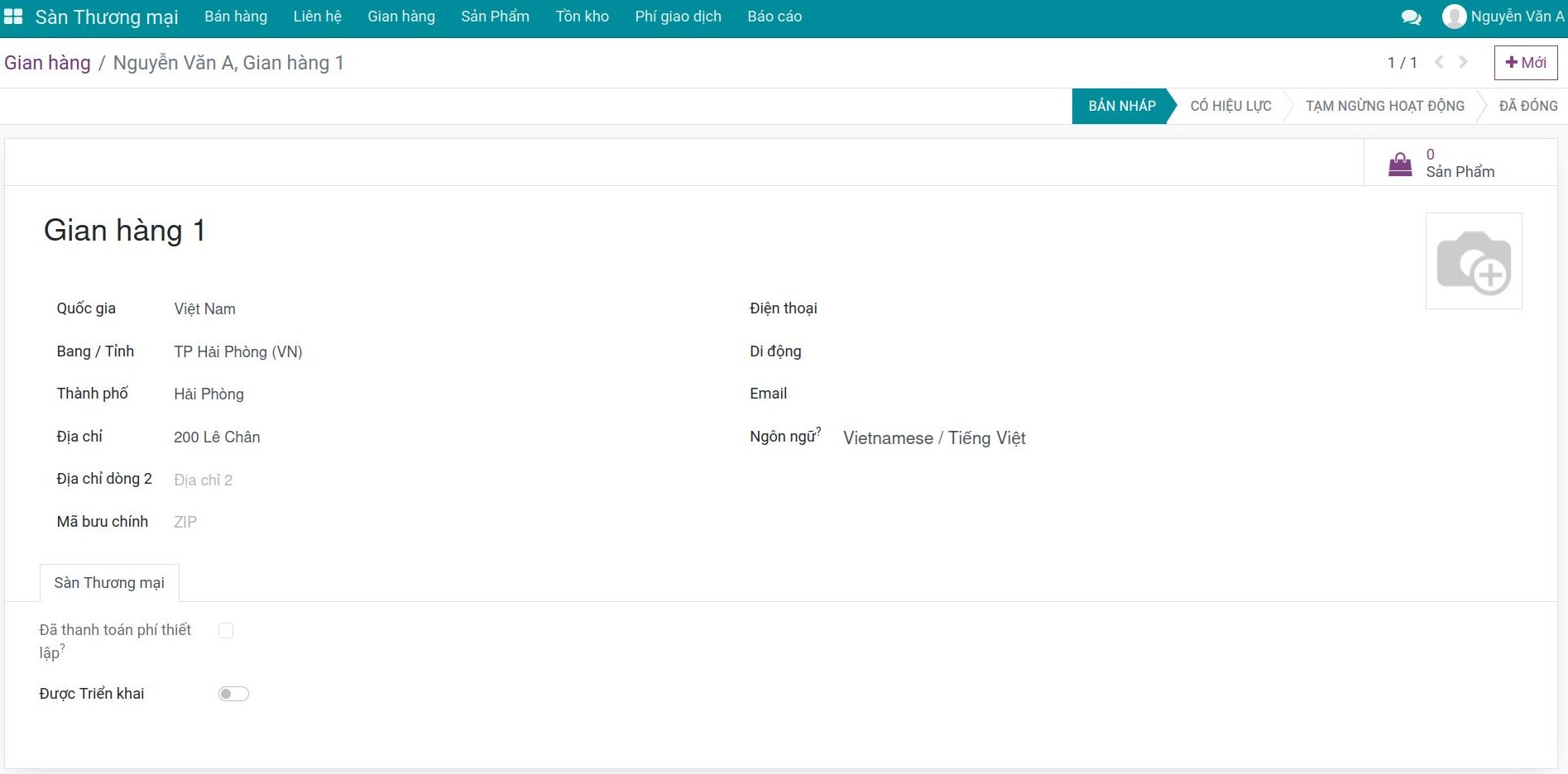
"Sau khi nhập đầy đủ thông tin và lưu lại, trạng thái gian hàng sẽ là Bản Nháp (Trạng thái này phụ thuộc vào thiết lập Trạng thái mặc định Gian hàng/Thương nhân) tại Thiết lập chung của Sàn). Nếu trạng thái Gian hàng là Bản Nháp, bạn cần nhân viên Sàn kích hoạt gian hàng thì mới có thể bắt đầu kinh doanh hàng/Thương nhân tại Thiết lập chung chợ ứng dụng. Nếu trạng thái Gian hàng là Bản Nháp, bạn cần nhân viên Sàn kích hoạt gian hàng thì mới có thể bắt đầu kinh doanh.
Nếu bạn muốn dừng hoạt động gian hàng, nhấn Tạm dừng.
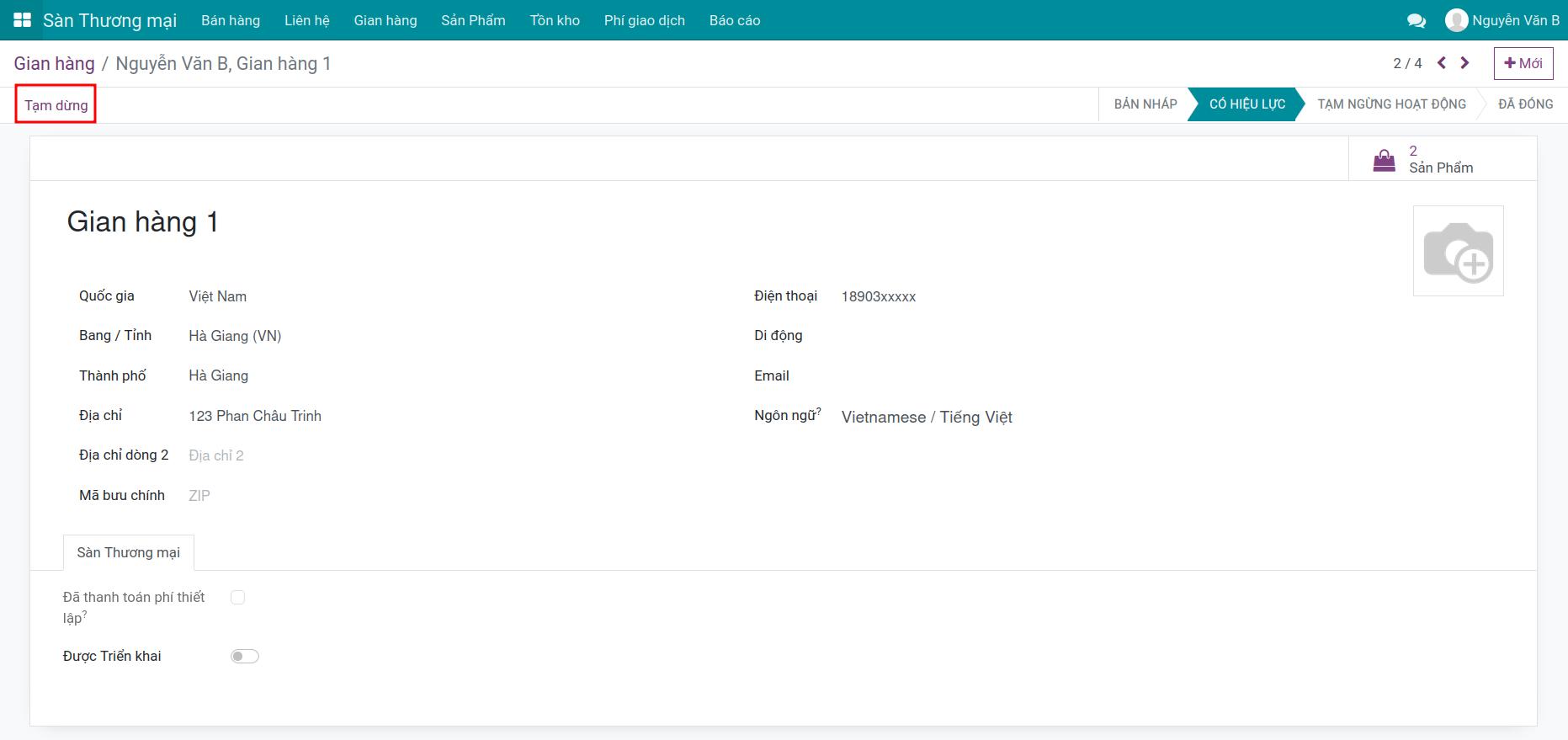
Khi bạn muốn bắt đầu lại hoạt động gian hàng, nhấn Kích hoạt.
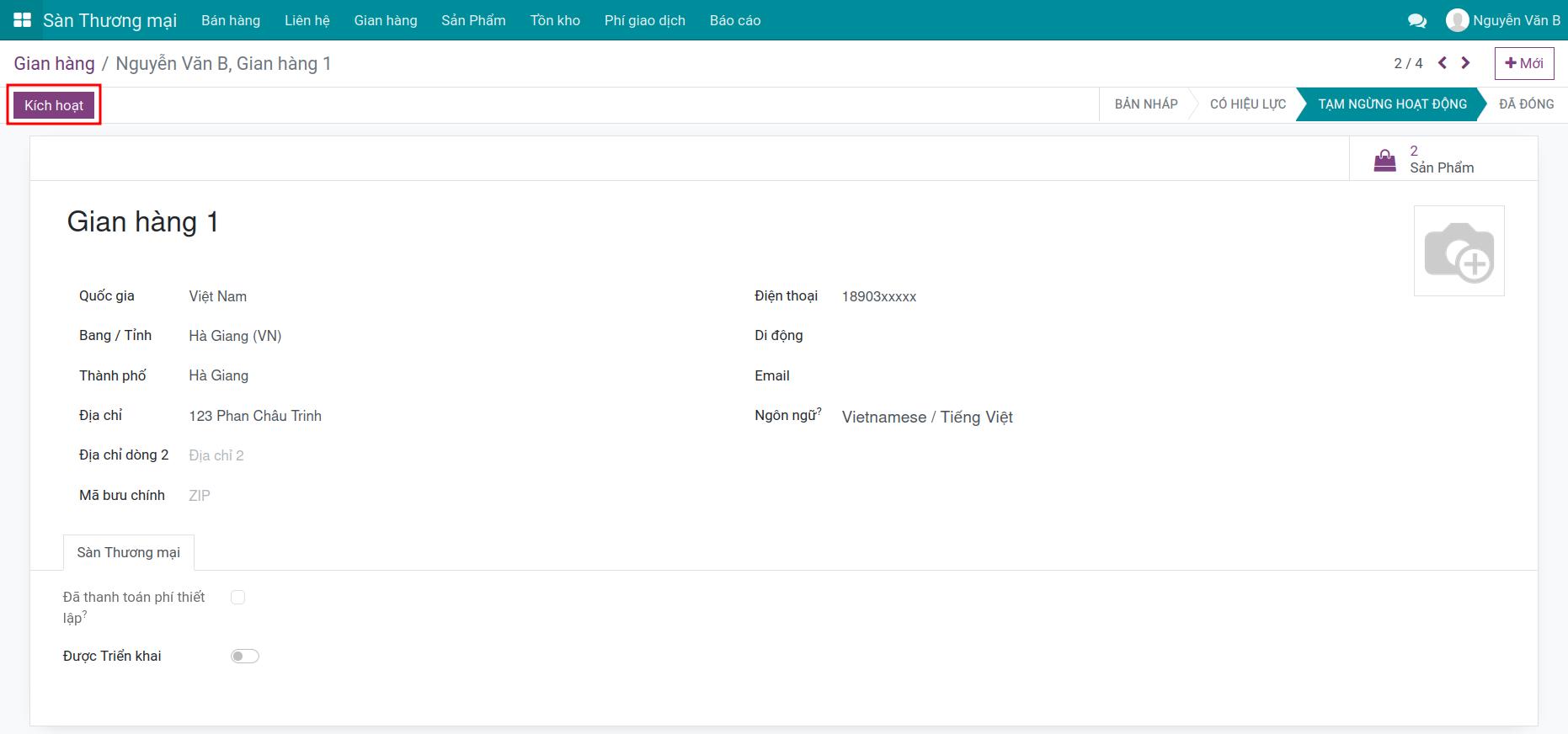
Quản lý sản phẩm và kinh doanh trên Sàn¶
Tạo sản phẩm¶
Truy cập Sàn thương mại > Sản phẩm > Sản phẩm, nhấn Mới để tạo mới sản phẩm.
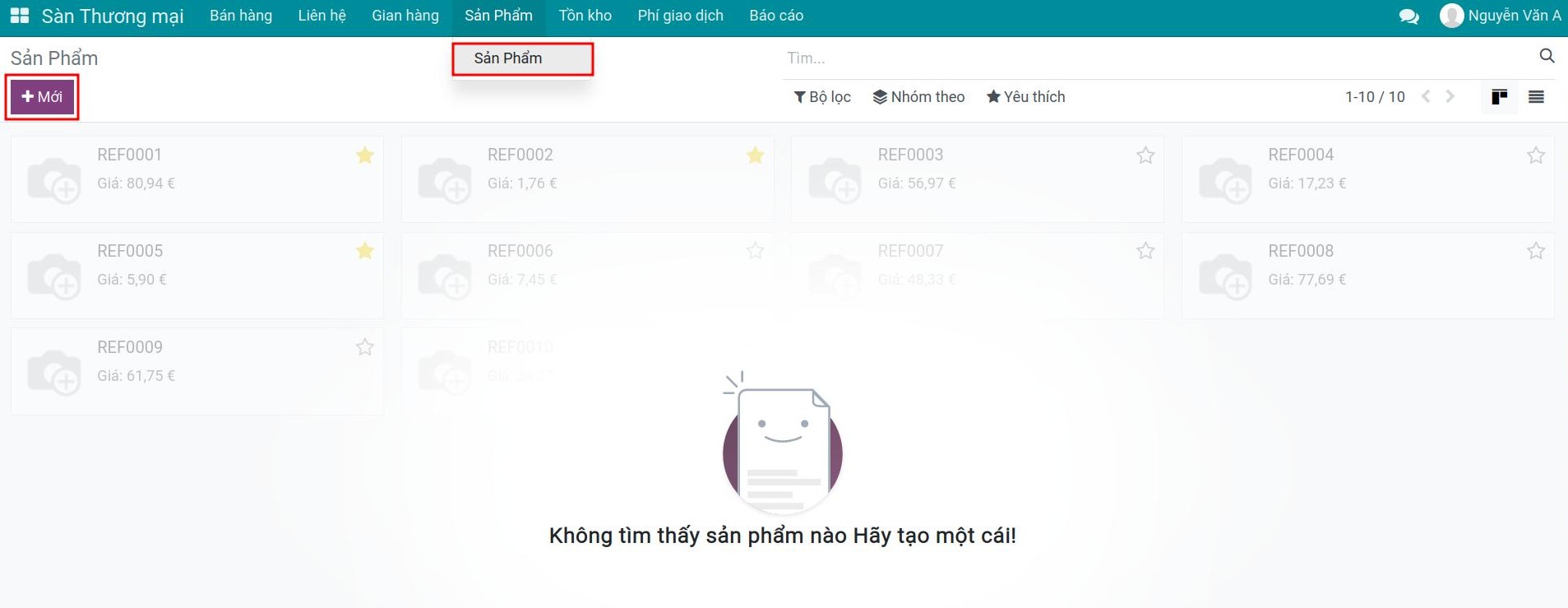
Tại đây, bạn điền các thông tin cơ bản của sản phẩm, phục vụ cho nhu cầu quản lý như tên sản phẩm, ảnh minh họa, giá, mã vạch, v.v. Sau đó, lựa chọn danh mục sẽ đăng tải sản phẩm và gian hàng sẽ bán sản phẩm này của mình.
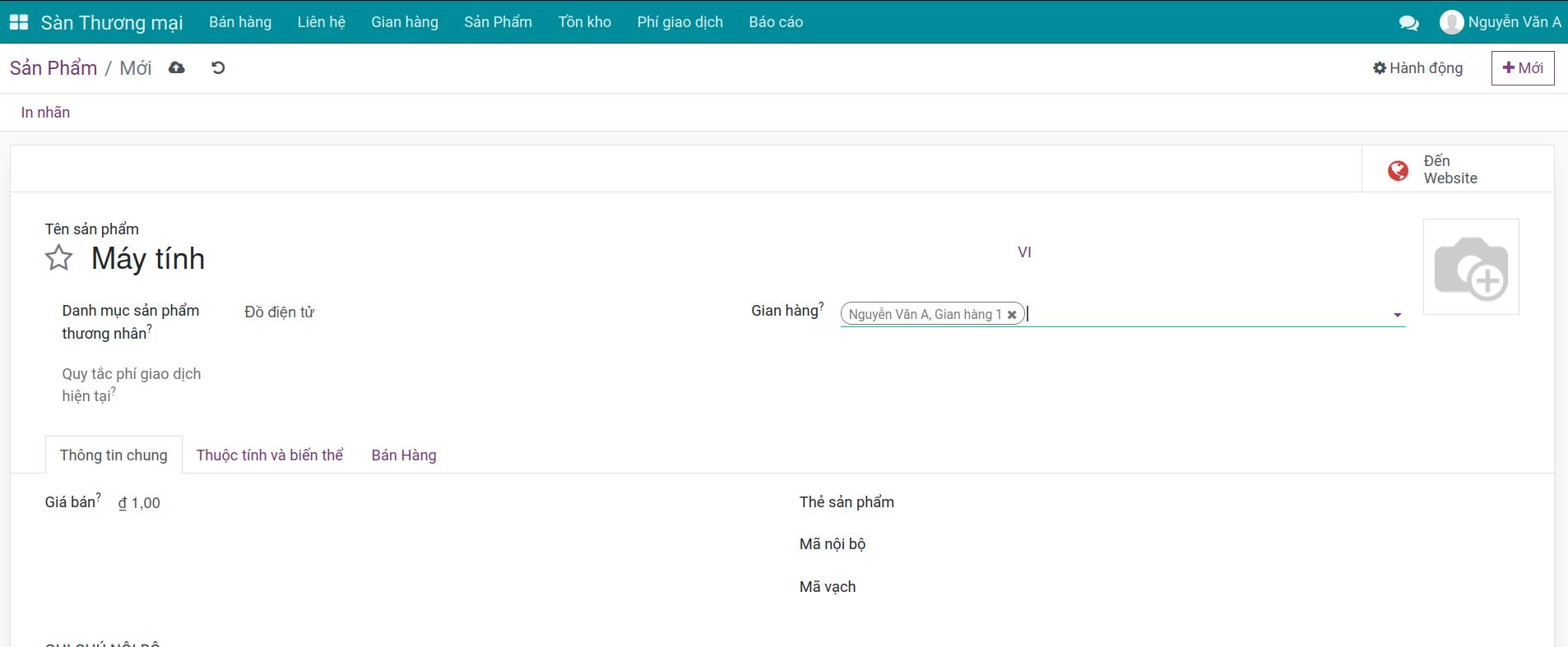
Sau khi tạo sản phẩm, bạn chọn Xuất bản để đăng công khai sản phẩm trên gian hàng.
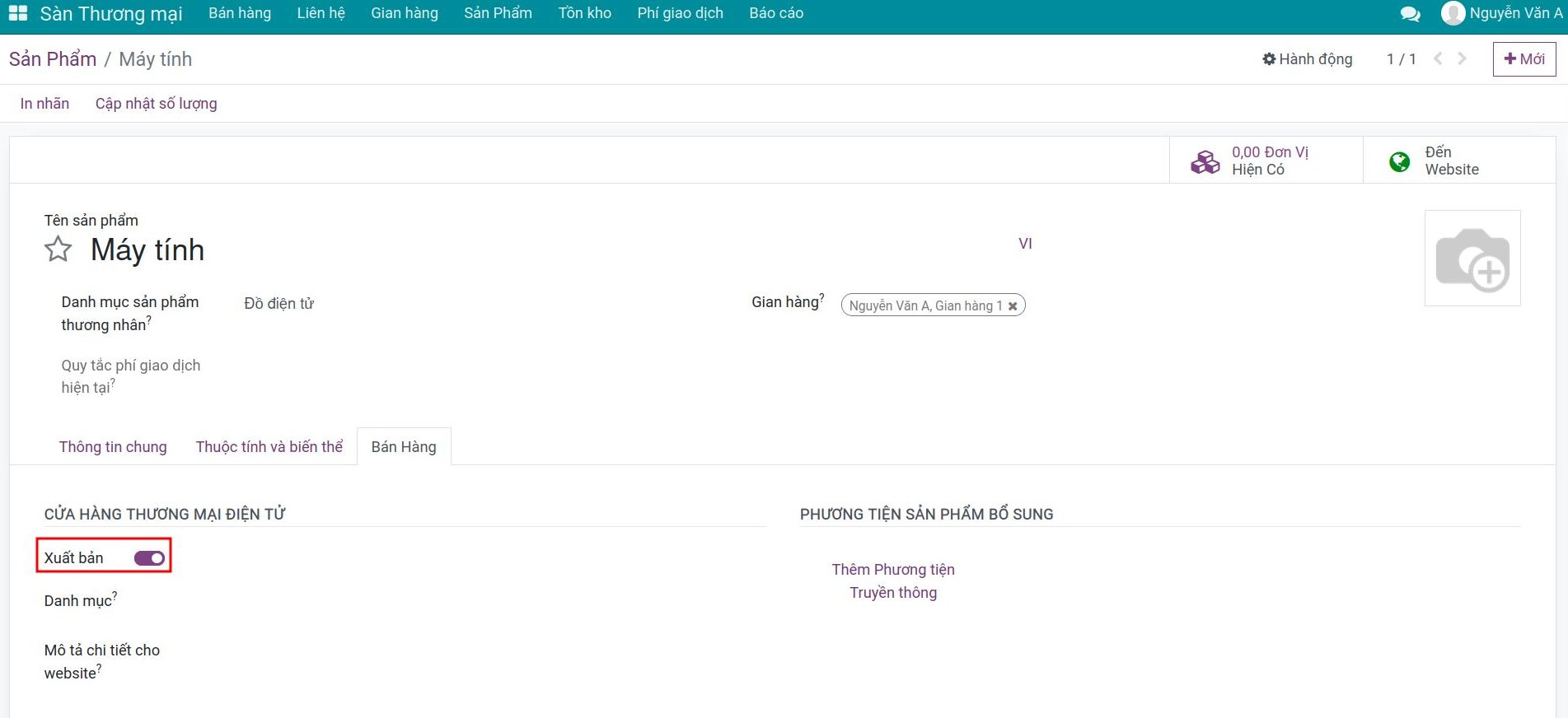
Nhấn Đi tới website trên sản phẩm để xem sản phẩm trên giao diện website thương mại.
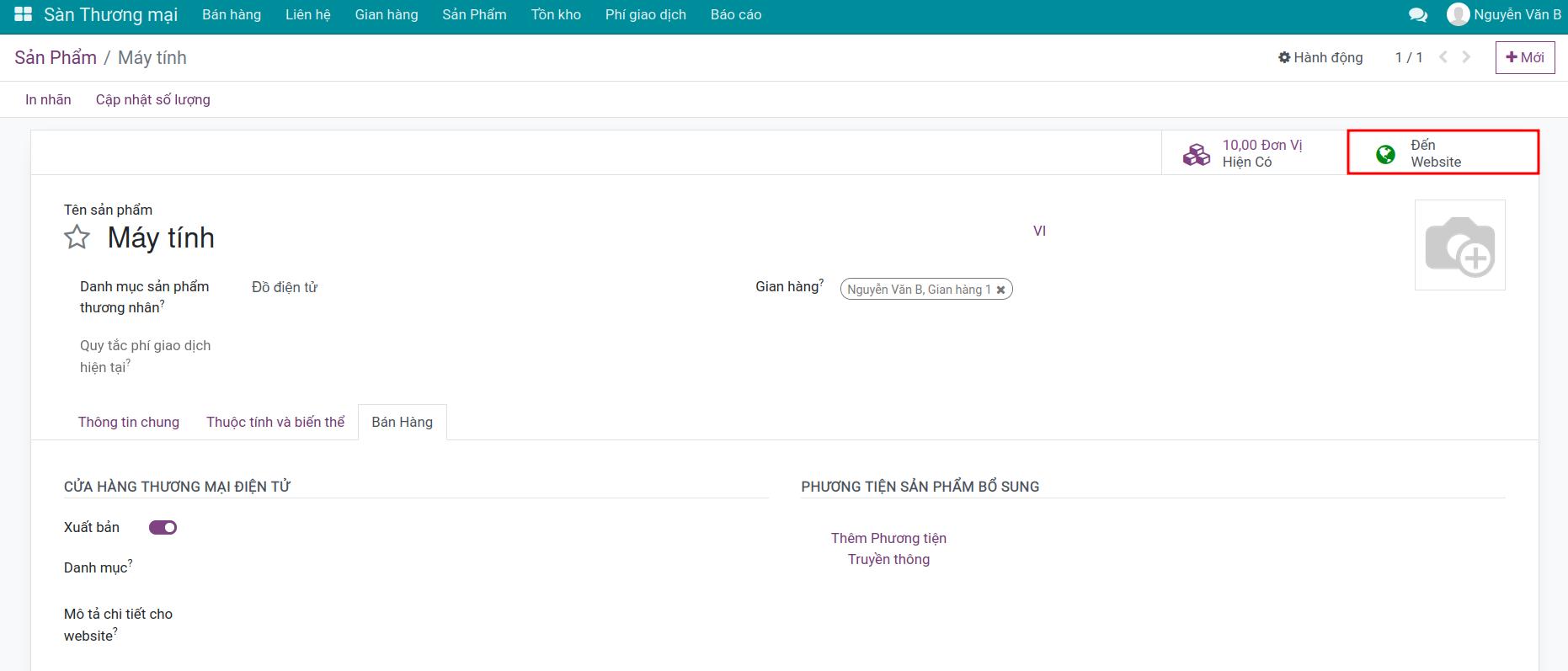
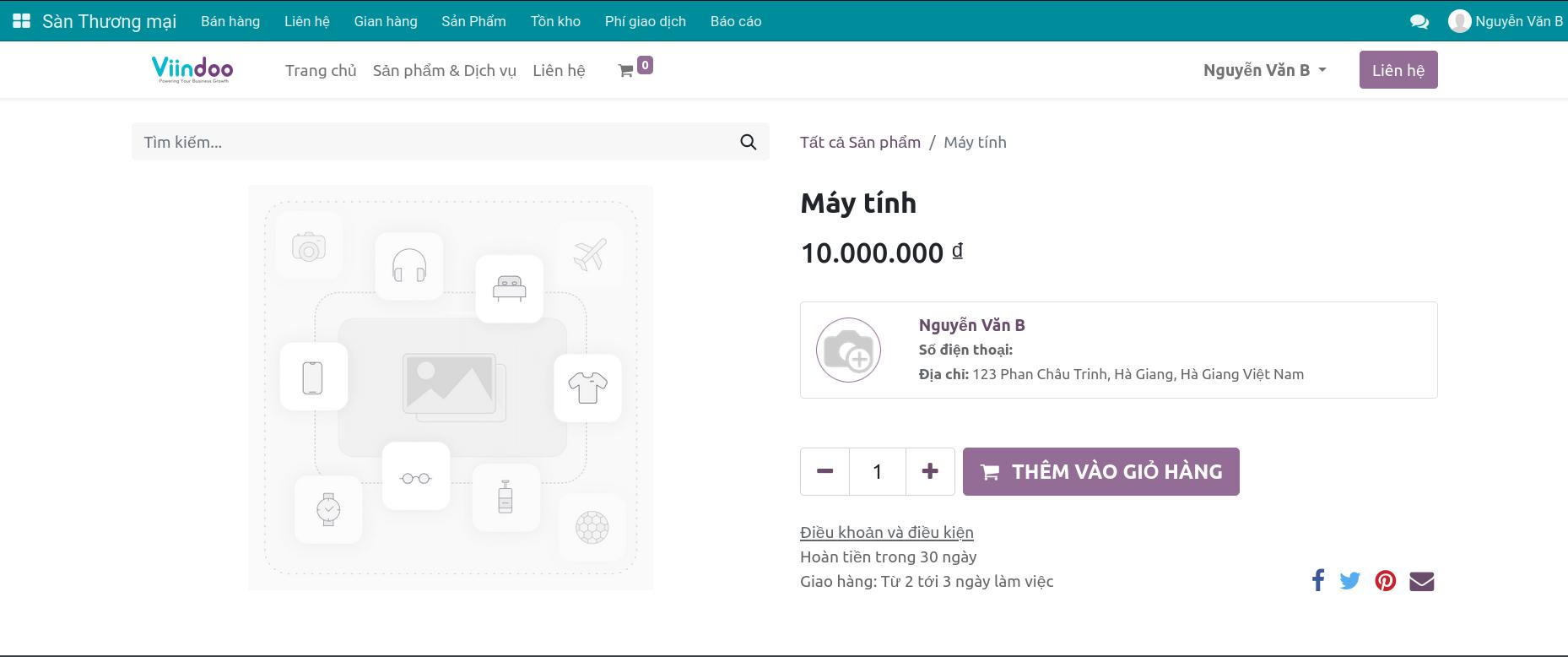
Tại cửa hàng thương mại, bạn có thể chọn khu vực muốn mua sản phẩm cũng như lọc tầm giá sản phẩm muốn mua.
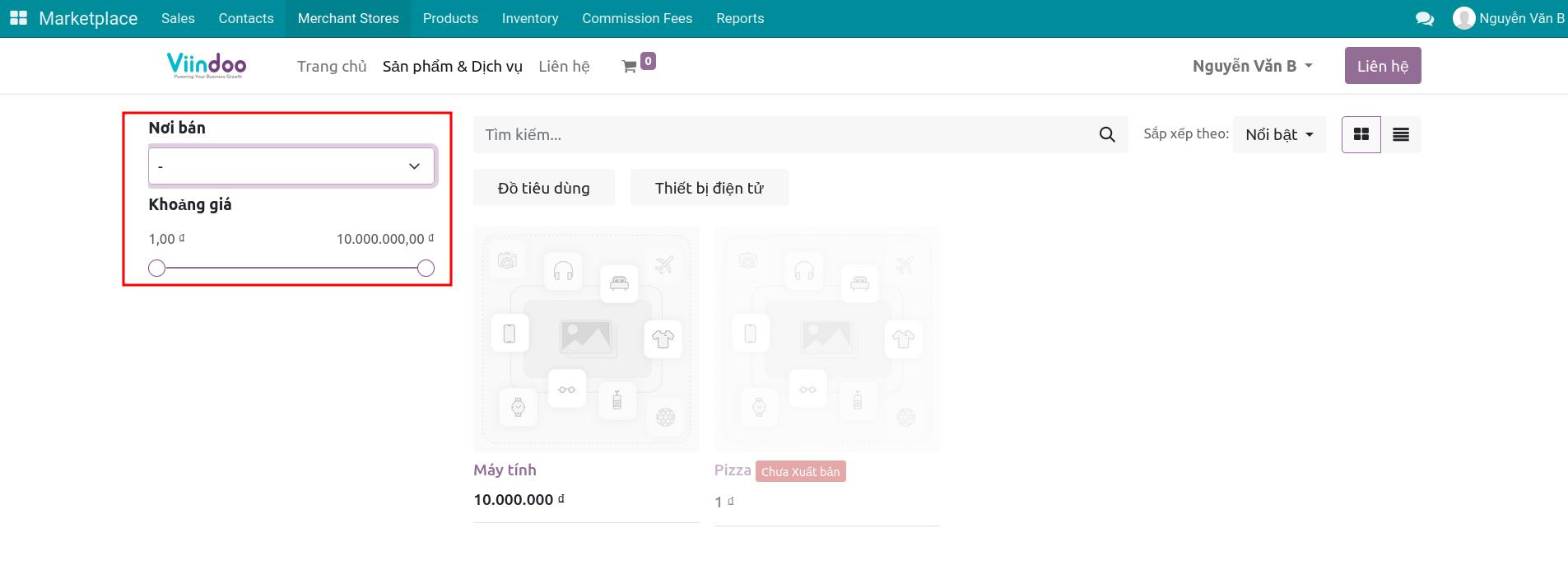
Cập nhật số lượng sản phẩm¶
Trên giao diện Sản phẩm, nhấn Cập nhật số lượng.
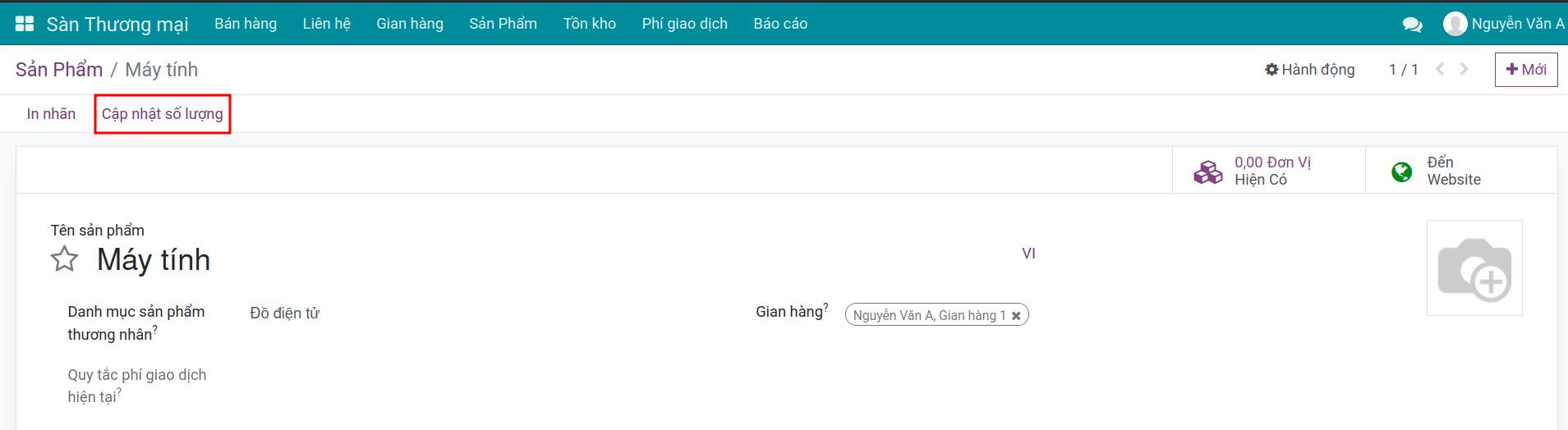
Ghi chú
Kiểu sản phẩm phải là lưu kho thì nút Cập nhật số lượng sẽ hiển thị trên giao diện sản phẳm.
Trên cửa sổ Điều chỉnh tồn kho, nhập số lượng sản phẩm thực tế tại trường Số lượng đã kiểm. Nhấn Áp dụng để lưu lại thông tin. Sau khi Áp dụng, số lượng sản phẩm sẽ hiển thị trên nút Hiện có.
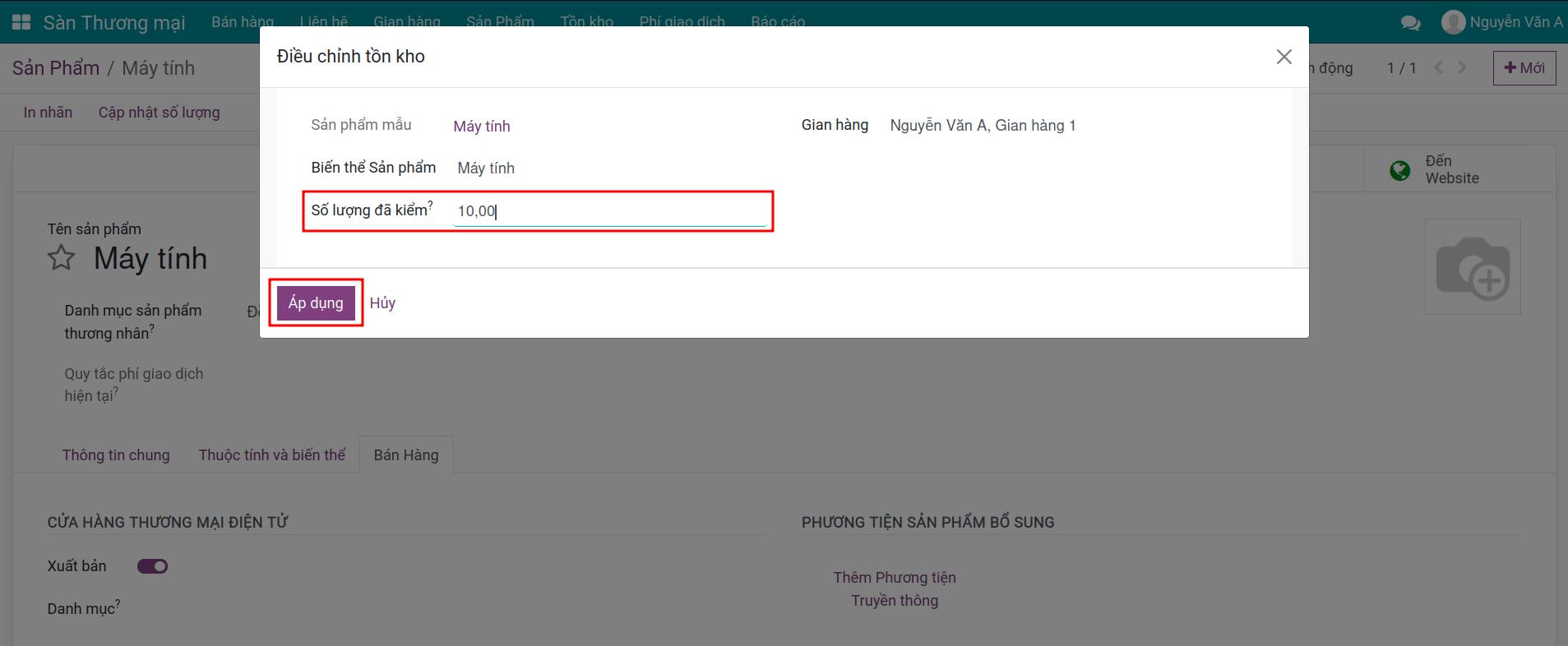
Trên cửa sổ Điều chỉnh tồn kho, nhập số lượng sản phẩm thực tế tại trường Số lượng đã kiểm. Nhấn Áp dụng để lưu lại thông tin. Sau khi Áp dụng, số lượng sản phẩm sẽ hiển thị trên nút Hiện có.
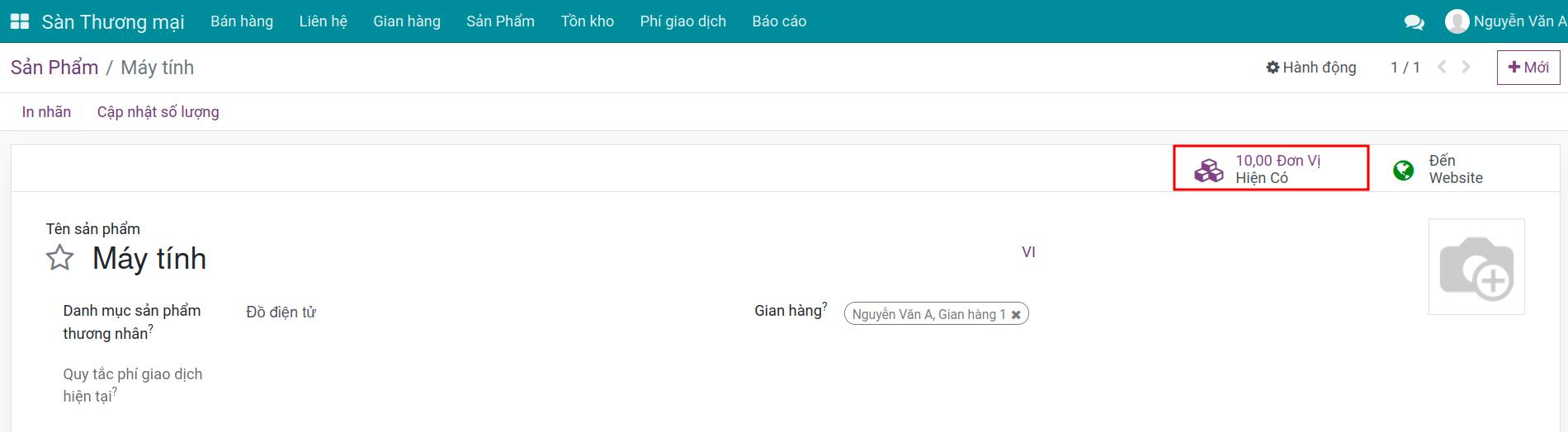
Quản lý đơn hàng và giao hàng¶
Sau khi khách hàng mua sản phẩm của thương nhân, hệ thống sẽ tự động tạo đơn bán. Thương nhân vào Sàn thương mại > Bán hàng > Đơn đặt hàng để xem các đơn bán của họ.
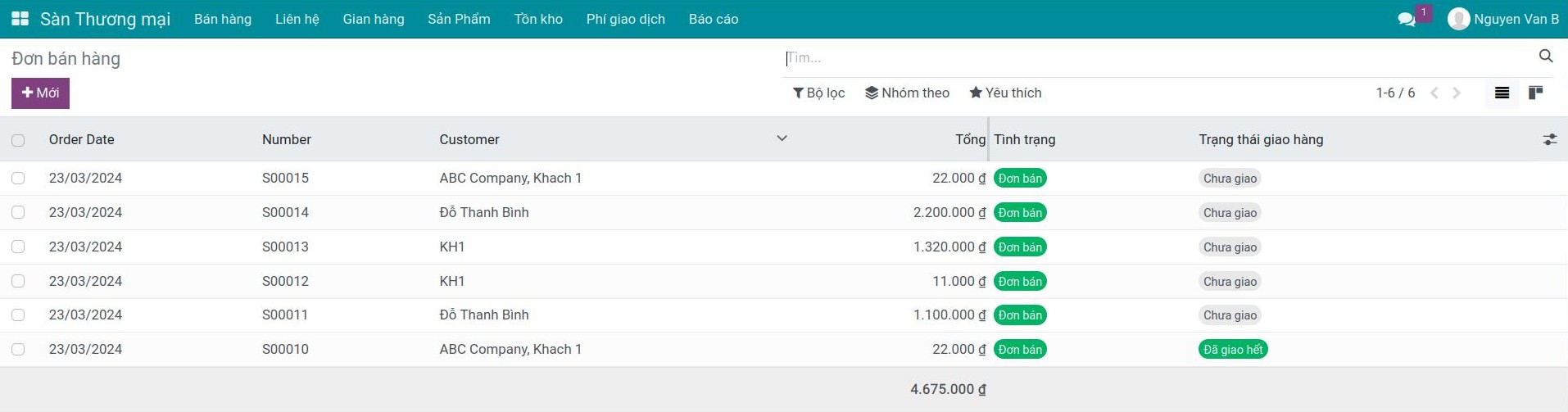
Khi đơn bán được xác nhận, thương nhân có thể xem địa chỉ giao hàng ngay trên đơn bán hoặc trên phiếu Giao hàng liên kết tới đơn bán.
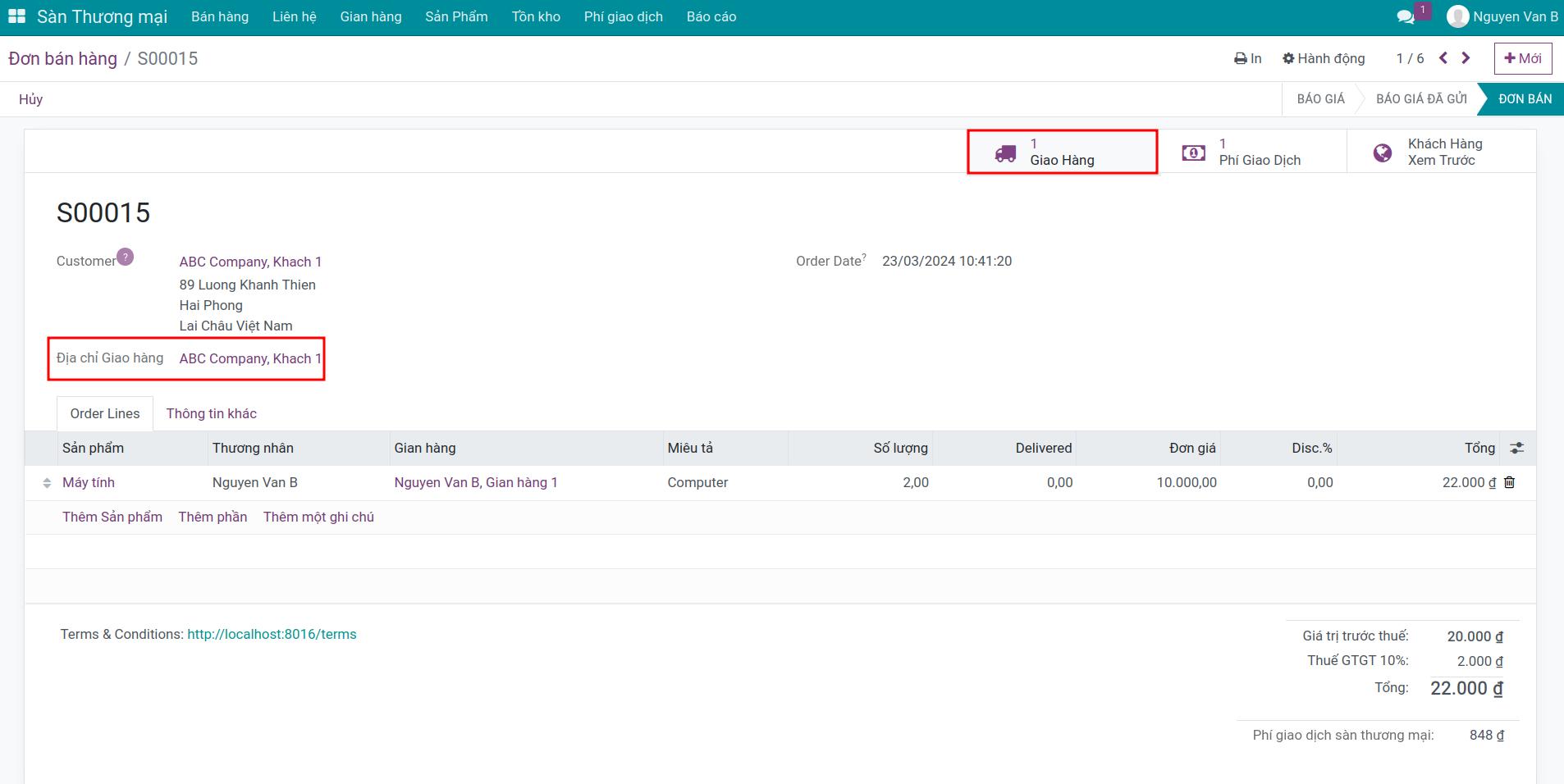
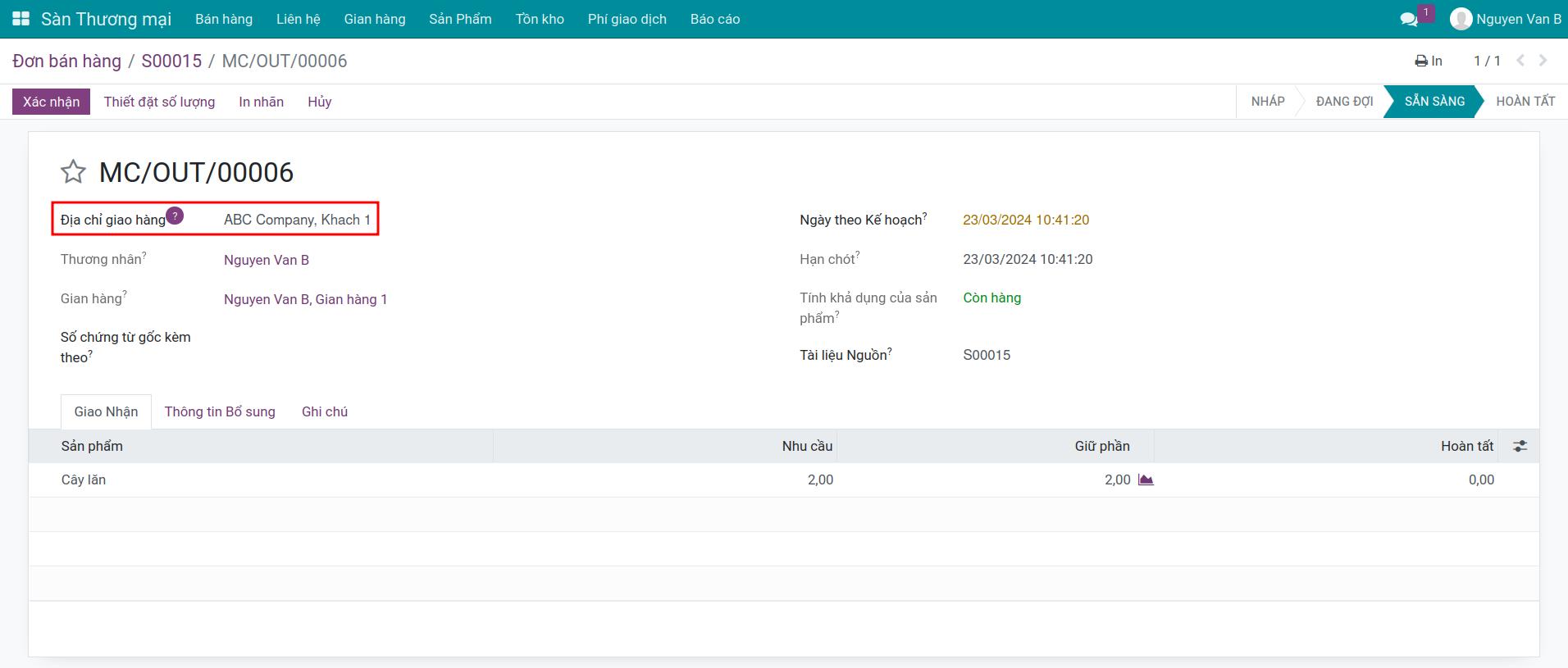
Thêm vào đó, thương nhân có thể truy cập Sàn thương mại > Tồn kho > Điều chuyển hàng xem các đơn giao hàng cần xử lý tại mục Giao hàng thương nhân.

Sau khi nhấn Xác nhận, phiếu giao hàng sẽ chuyển trạng thái Hoàn tất. Trên đơn bán, trạng thái giao hàng của đơn bán sẽ hiển thị Đã giao hết.
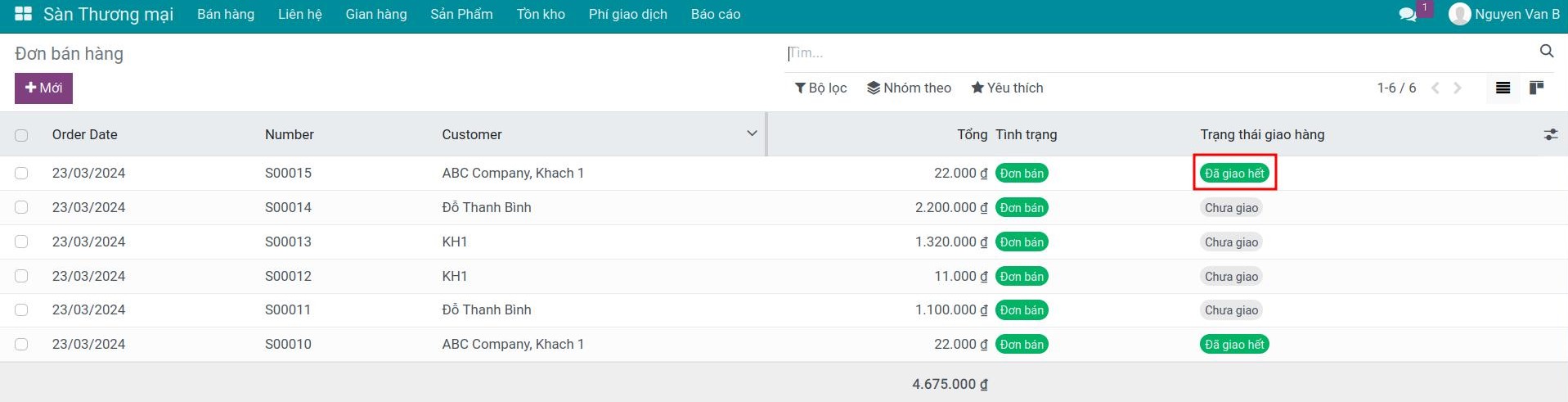
Xem thêm
Bài viết liên quan:
Module tham khảo: